
So konvertieren Sie 4K-Videos in 1080P ohne Qualitätsverlust

Seit Ewigkeiten dominiert 1080P die Videoauflösung für Videos und Filmdateien. Aber die 4K-Auflösung hat seitdem 1080P als herausragendste Auflösung für alle verdrängt. 4K ist deutlich klarer als 1080P und auch detaillierter. Wir können also sagen, dass es sich um eine Videoauflösung handelt, die von höherer Qualität ist als ihre Gegenstücke.
Eine durchschnittliche 4K-Videodateigröße kann jedoch hoch sein und wird nur auf einigen Geräten abgespielt. Daher sollten Sie 4K in 1080P konvertieren, um kleine und vielseitige Dateien zu erhalten. Dieser Artikel enthält alle Details dazu, wie Sie 4K-Videos auf 1080P komprimieren können, und andere hilfreiche Details. Werfen Sie einen Blick darauf.
1. Die meisten Computer können mit großen 4K-Dateien nicht umgehen
Ein Video muss vor dem Hochladen bearbeitet werden. Aber 4K kann den Prozess der Videobearbeitung erschweren. Es nimmt nicht nur viel Platz in Anspruch, sondern ist auch viel Arbeit an den Videobearbeitungs-Apps. Wenn ein Laptop nicht über eine starke CPU, GPU und großen Arbeitsspeicher verfügt, kann er leicht geknackt werden.
2. Die meisten Monitore sind nicht in 4K erhältlich
Die meisten Monitore haben eine Auflösung von 1080P. Ein 4K-Monitor ist jedoch hochpreisig und kostet etwa das Vierfache eines HD-Monitors. Nehmen wir an, Sie haben einen Computer oder Laptop mit dem 4K-Display. Es ist möglicherweise nicht mit HDR10, 4K 60fps-Technologie und Hintergrundbeleuchtungssteuerung kompatibel.
3. Um Speicherplatz auf der Festplatte zu sparen
Schockierenderweise ist die 4K-Videoauflösung größer als die von 1080P und benötigt daher viel Speicherplatz. Im Durchschnitt benötigt ein 2-minütiges 4K-Video 300 MB Speicherplatz auf Ihrem Gerät. Ein einstündiges Video nimmt mit Sicherheit mehr Platz ein. Wenn Sie also ein 4K-Video auf 1080P komprimieren, können Sie viel Speicherplatz auf Ihrem Gerät sparen. Außerdem können wir damit Videos schneller hochladen.
4. Reduzieren Sie den Bearbeitungsdruck
4K enthält viele Informationen, daher muss Ihr Computer stark sein, um die riesigen Datenmengen zu unterstützen. Einige häufige Probleme, mit denen Sie wahrscheinlich bei der Bearbeitung von 4K-Videos konfrontiert werden, sind Stottern und Verzögerungen des Videos. Dies bedeutet jedoch nicht, dass Sie keine Videos in hoher Qualität auf Ihrem Gerät genießen können.
Du magst vielleicht:
Wie konvertiere ich iPhone-Videos ohne Qualitätsverlust auf 7 Arten in MP4?
Die 12 besten Videokonverter-Software für Windows 11/10/8/7 (kostenlos und kostenpflichtig)
Die 4K-Auflösung ist eine Premium-Qualität und produziert qualitativ hochwertige Videos, damit die Benutzer ein besseres Streaming-Erlebnis genießen können. Einige Szenarien können jedoch dazu führen, dass wir das 4K-Video auf 1080P herunterstufen. Wenn das Gerät oder der Mediaplayer ein 4K-Video nicht unterstützt, haben Sie keine andere Wahl, als es zu komprimieren oder zu konvertieren. In diesem Teil stellen wir Ihnen die besten Möglichkeiten vor, wie Sie die Größe eines 4K-Videos auf 1080P ändern können. Lesen Sie weiter, um zu erfahren, wie Sie Videos von 4K in 1080P konvertieren können.
Eine solche Software, die Videos in jedes Format konvertieren kann, ist Video Converter Ultimate. Mit diesem Tool können Sie Videos konvertieren, ohne an Qualität zu verlieren, dank der integrierten Video-Enhancer-Technologie, die die ursprüngliche Qualität auf Maximum oder besser hält. Wenn Sie sich für HD 1080P entscheiden, werden Ihre 4K-Videos problemlos konvertiert. Sie können das Ausgabeformat einstellen, die Größe eingrenzen, die Auflösung anpassen und vieles mehr. Das Beste daran ist, dass Sie eine Vorschau eines Clips anzeigen können, bevor Sie ihn verkleinern.
Dies ist die beste Option, wenn Sie viele Videos konvertieren möchten. Es ermöglicht die gleichzeitige Konvertierung mehrerer Dateien mit nur einem Klick.
Hauptmerkmale:
Um ein 4K in 1080P zu konvertieren, gehen Sie wie folgt vor:
01Starten Sie die Software, nachdem Sie sie auf dem PC installiert haben. Registrieren Sie sich mit einer E-Mail und dem Registrierungscode, den Sie erhalten haben.
02Tippe auf " Dateien hinzufügen" und wähle dann " Datei hinzufügen" oder "Ordner hinzufügen". Sie können die Dateien jedoch in das Tool ziehen.

03Um auf die Formatoptionen für eine Videodatei zuzugreifen, klicken Sie einfach auf das Formatsymbol auf der rechten Seite der Datei. Diese Aktion zeigt eine umfassende Liste von Voreinstellungen an. Wählen Sie dann das HD 1080P-Format .

04Um einen Zielordner für die konvertierten Dateien festzulegen, navigieren Sie zur unteren Leiste und wählen Sie einen geeigneten Pfad aus. Nachdem Sie den gewünschten Ordner ausgewählt haben, starten Sie den Konvertierungsprozess auf Ihrem Computer, indem Sie auf die Schaltfläche Alle konvertieren auf der Hauptoberfläche klicken.

Weiterführende Literatur:
10 Hot MP4 Video Editors - Bearbeiten Sie MP4-Videos mit leistungsstarken Funktionen
Konvertieren Sie Fotos von HEIC in JPG auf dem iPhone: Dinge, die Sie wissen müssen
Der VLC Media Player hilft nicht nur bei der Wiedergabe von 4K-Videos, sondern kann auch 4K-Videos auf 1080P herunterskalieren. Es ist ein Open-Source-Programm, das ohne Wasserzeichen oder Einschränkungen kostenlos verwendet werden kann.
Es ist ein wunderbarer Mediaplayer für die meisten Audio- und Videodateien und unterstützt die meisten Dateiformate wie MPEG-2, MKV, WebM, DivX, H.264 und WMV. Das einzige Problem ist, dass der VLC keinen HEVC- oder VP9-Code unterstützt. Darüber hinaus führt das Fehlen von Hardwarebeschleunigungen zu einer schwachen Geschwindigkeit.
Nichtsdestotrotz ist es immer noch ein großartiger 4K-zu-1080P-Konverter. Hier sind die Schritte:
Schritt 1. Starten Sie den VLC, tippen Sie auf Medien und wählen Sie dann Konvertieren oder Speichern aus dem Menü. Gehen Sie im nächsten Fenster zu Datei und tippen Sie auf die Registerkarte Hinzufügen , um die Videos hinzuzufügen. Klicken Sie danach auf das Symbol Konvertieren/Speichern . Wenn Sie es nicht finden können, drücken Sie auf das Dreieckssymbol und wählen Sie die Option Konvertieren.
Schritt 2. Wenn Sie ein neues Fenster erreichen, wird Ihnen eine Profil-Dropdown-Liste angezeigt. Wählen Sie aus dieser Liste Ihr bevorzugtes Format entsprechend Ihren spezifischen Anforderungen aus.
Schritt 3. Tippen Sie auf die Schaltfläche Schraubenschlüssel neben Ihrem Profil, um das Feld "Profilbearbeitung " aufzurufen. Fahren Sie mit Videocodierung und Auflösung fort und geben Sie dann 1920x1080 in die Bildgröße ein. Wenn Sie fertig sind, klicken Sie auf Speichern.
Schritt 4. Geben Sie der Datei nun einen Namen und einen Zielpfad. Klicken Sie auf das Startsymbol , um 4K auf 1080P zu komprimieren.

Free Convert ist ein unglaublich benutzerfreundlicher Online-4K-Videokonverter, der auf jeden Fall einen Versuch wert ist. Mit diesem praktischen Online-Tool haben Sie die Möglichkeit, die Auflösung Ihrer 4K-Videos zu verringern, Videocodecs und Seitenverhältnisse auszuwählen und sogar Ihr Filmmaterial zu trimmen. Darüber hinaus bietet Free Convert eine praktische Stapelkonvertierungsfunktion, mit der Sie Einstellungen auf mehrere Dateien gleichzeitig anwenden können.
Hier sind die Schritte zum Herunterskalieren der 4K- auf 1080P-Videos:
Schritt 1. Um den Vorgang zu starten, klicken Sie einfach auf die Schaltfläche Dateien auswählen , um den Upload Ihres 4K-Videos zu starten.
Schritt 2. Wählen Sie anschließend das gewünschte Zielvideoformat aus und greifen Sie auf die erweiterten Optionen zu, um die bevorzugte Auflösung für Ihr Video auszuwählen.
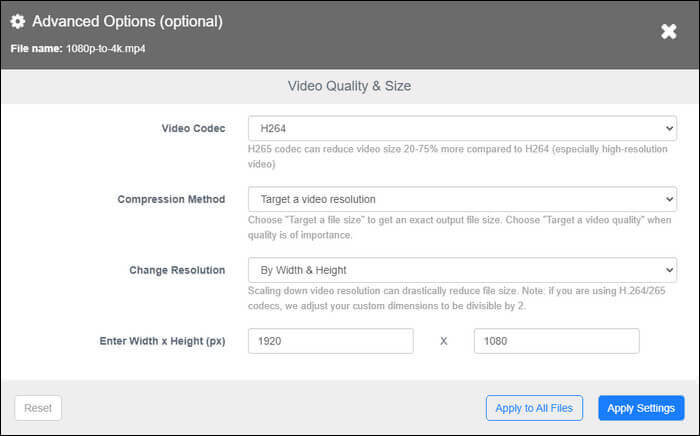
Schritt 3. Um den Konvertierungsprozess zu starten, klicken Sie einfach auf die blaue Schaltfläche Konvertieren . Dadurch wird die Transformation Ihres Videos gemäß den ausgewählten Einstellungen gestartet.
Weitere Informationen:
Top 14 der besten AVI-Video-Editoren | Einfaches Eidt Ihrer AVI-Dateien
[Gelöst] 5 Möglichkeiten, HEIC in JPG in Google Fotos zu konvertieren
Adobe Premiere Pro ist einer der beliebtesten und am häufigsten verwendeten Video-Editoren weltweit, aber es wird für diejenigen empfohlen, die wirklich Videos mit einem professionelleren Ton erstellen möchten. Adobe Premiere Pro ist zwar in erster Linie als Video-Editor bekannt, verfügt aber auch über die Möglichkeit, Videodateien zu konvertieren. Diese vielseitige Software unterstützt eine Vielzahl gängiger Ausgabeformate und ist in der Lage, Videos mit einer bemerkenswerten 8K-Auflösung zu bearbeiten. Mit diesen umfangreichen Funktionen, die Ihnen zur Verfügung stehen, können Sie Ihre 4K-Videos mühelos in eine Auflösung von 1080P umwandeln und in ein beliebiges Format Ihrer Wahl exportieren.
So konvertieren Sie eine Videoauflösung von 4K in 1080P:
Schritt 1. Führen Sie das Programm aus und importieren Sie Ihre 4K-Videos per Drag & Drop. Ziehen Sie den Videoclip aus dem Medienfeld auf die Zeitleiste. Es wird automatisch eine Videosequenz generiert.
Schritt 2. Sie finden die erstellte Videosequenz neben dem Originalvideo.
Schritt 3. Wählen Sie "Automatisch generieren", klicken Sie in der Symbolleiste auf " Sequenz " und wählen Sie die Option "Einstellungen ".
Schritt 4. Suchen Sie als Nächstes die Bildgröße im Abschnitt Video. Sie sollten die Rahmengröße auf 1080 bzw. 1920 vertikal bzw. horizontal einstellen. Tippen Sie auf OK , wenn Sie fertig sind, um diese Änderung zu übernehmen.
Schritt 5. Tippen Sie in der Symbolleiste auf Datei und gehen Sie zur Registerkarte Exportieren . Wählen Sie " Medien" und legen Sie die Parameter für das Ausgabeprojekt im Popup-Fenster fest. Klicken Sie abschließend auf Exportieren.

Lesen Sie auch:
Wie übertrage ich Videos ohne iTunes vom Computer auf das iPhone? (5 bewährte Ansätze)
Top 5 Möglichkeiten zum Übertragen von Videos vom iPhone auf Mac (nicht verpassen)
Convertio, ein intuitiver und benutzerfreundlicher kostenloser Videokonverter, kann als idealer Begleiter für die Konvertierung Ihrer 4K-Videos in 1080P und darüber hinaus dienen. Mit seiner unkomplizierten Benutzeroberfläche können Sie mit Convertio Ihre Videos mühelos personalisieren. Sie können bequem die Videoauflösung ändern, die Qualität und das Seitenverhältnis anpassen, Codecs auswählen, das Filmmaterial spiegeln und drehen und verschiedene andere Optionen erkunden, um Ihre Videos zu verbessern.
Hier erfahren Sie, wie Sie Ihre Videos anpassen und ihre Auflösungen schnell ändern können:
Schritt 1. Beginnen Sie mit dem Hochladen Ihres 4K-Videos in die Software.
Schritt 2. Wählen Sie das Ausgabeformat aus und stellen Sie in den Einstellungen die gewünschte Auflösung für das Video ein.
Schritt 3. Tippen Sie auf das Symbol Konvertieren und warten Sie geduldig, bis der Vorgang abgeschlossen ist.

Wie Sie sehen können, gibt es verschiedene Methoden, um ein 4K in 1080P zu konvertieren. Die Methoden sind für einen Anfänger ohne technische Kenntnisse ziemlich komplex. Ein unkompliziertes Tool, für das Sie keine Kenntnisse benötigen, ist Video Converter Ultimate. Es verliert nicht an Qualität der Videos und unterstützt viele Dateiformate.
Verwandte Artikel:
Beste Videokompressoren des Jahres 2023: Ein umfassender Test
Wie übertrage ich MP4 auf einfache und schnelle Weise auf das iPhone? (5 Methoden)
Wie übertrage ich YouTube-Videos auf ein Android-Handy / -Tablet?
Top 14 der besten AVI-Video-Editoren | Einfaches Eidt Ihrer AVI-Dateien
Die ultimative Anleitung: So entfernen Sie das TikTok-Wasserzeichen in einfachen Schritten
So schneiden Sie TikTok-Videos wie ein Profi zu: Wichtige Techniken und Tipps